1、在开始菜单中点击“设置”。
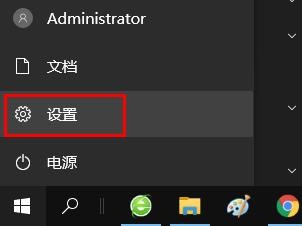
2、点击“个性化”。
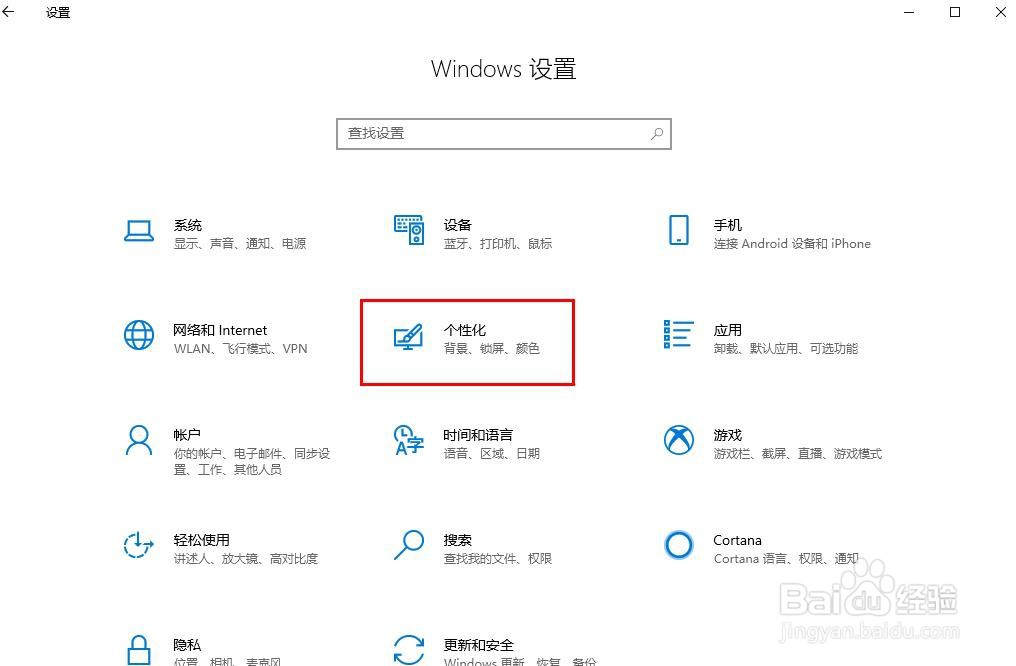
3、点击左侧窗格的“开始”。
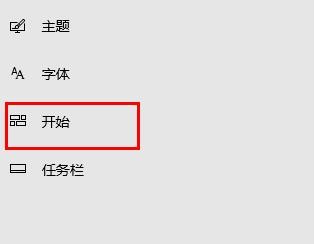
4、点击链接“选择哪些文件夹显示在开始菜单上”。
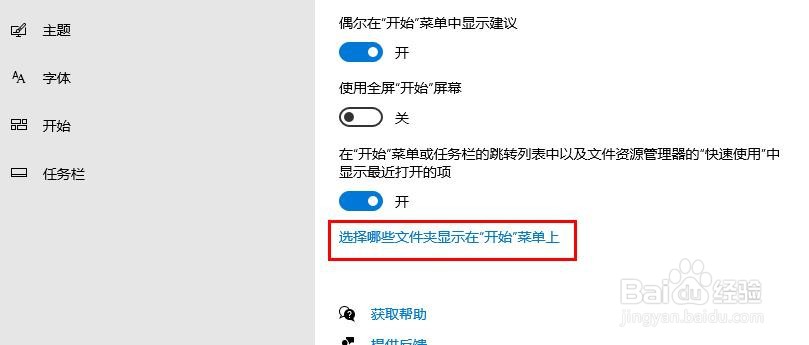
5、在这里开启或关闭按钮,在开始菜单上会显示出现或隐藏。

6、开始”菜单的外观取决于所选文件夹的数量。
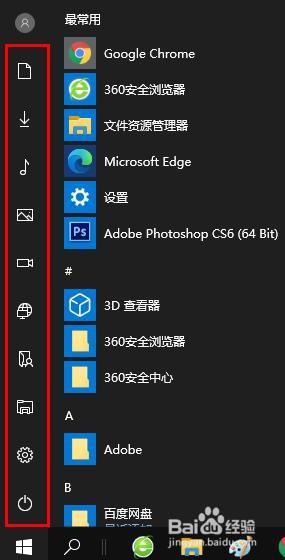
7、将其他文件夹添加到“开始”菜单的设置非常简单快捷,并且还隐藏了不必要的文件夹。但是,不能添加您自己的文件夹。
1、在开始菜单中点击“设置”。
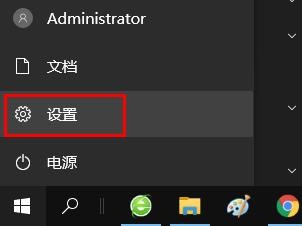
2、点击“个性化”。
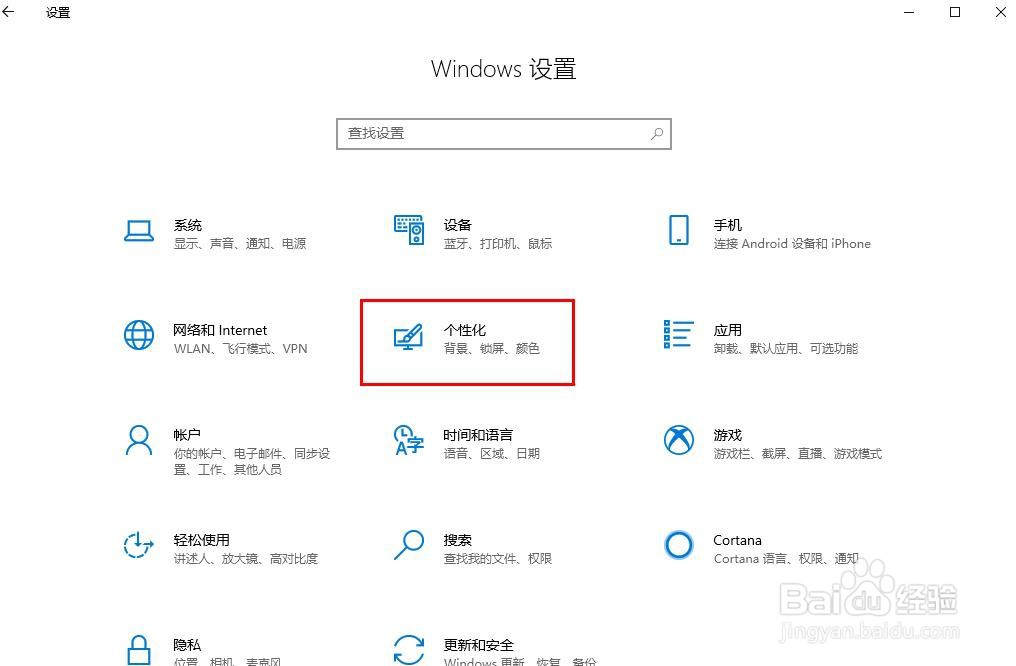
3、点击左侧窗格的“开始”。
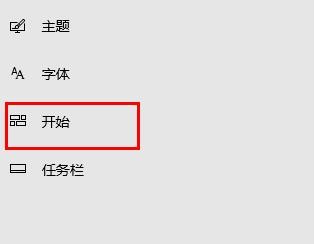
4、点击链接“选择哪些文件夹显示在开始菜单上”。
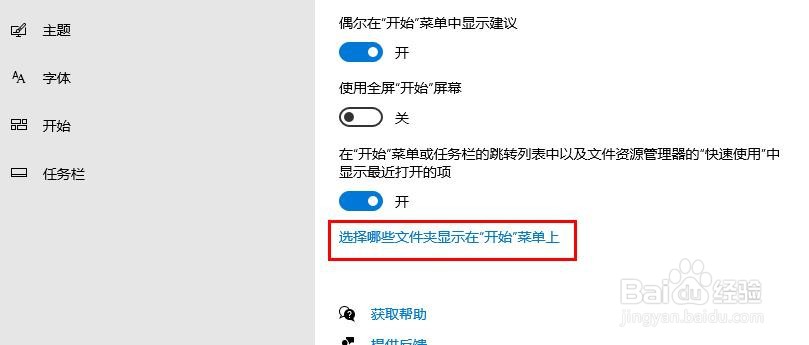
5、在这里开启或关闭按钮,在开始菜单上会显示出现或隐藏。

6、开始”菜单的外观取决于所选文件夹的数量。
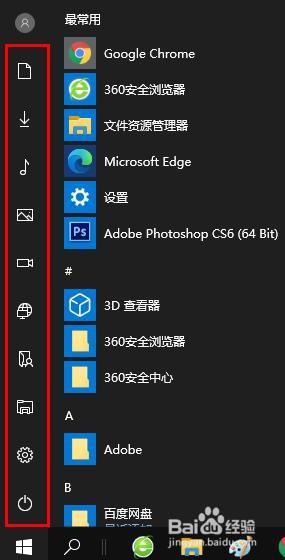
7、将其他文件夹添加到“开始”菜单的设置非常简单快捷,并且还隐藏了不必要的文件夹。但是,不能添加您自己的文件夹。